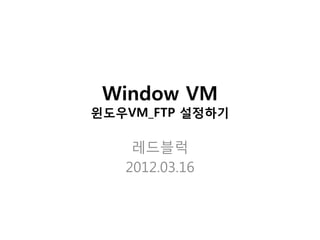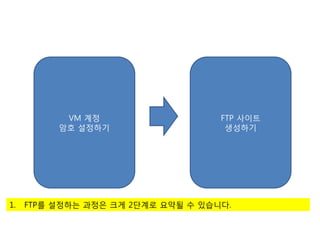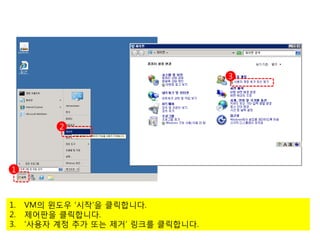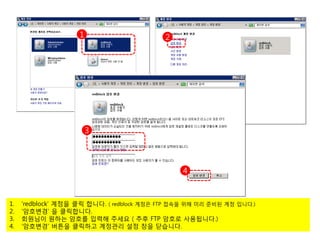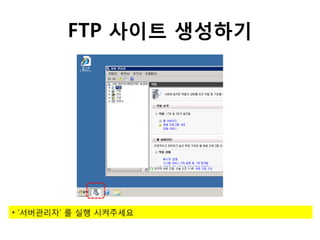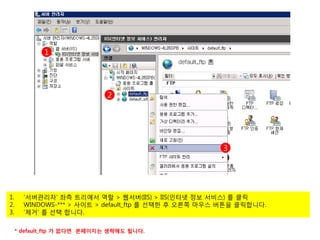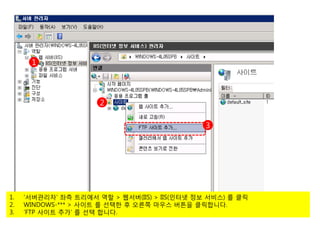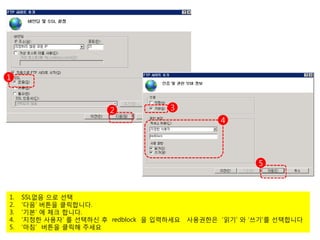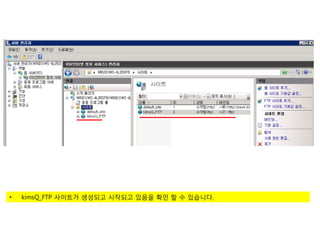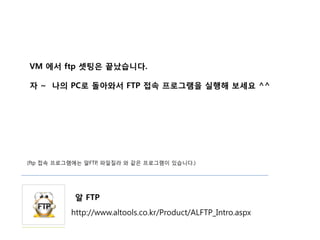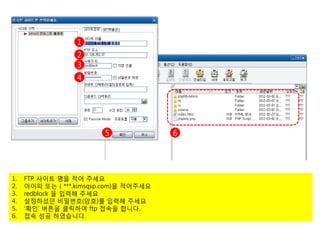žúąŽŹĄžöįVm ftp žĄ§ž†ēŪēėÍłį
- 1. Window VM žúąŽŹĄžöįVM_FTP žĄ§ž†ēŪēėÍłį Ž†ąŽďúŽłĒŽü≠ 2012.03.16
- 2. VM Í≥Ąž†ē FTP žā¨žĚīŪäł žēĒŪėł žĄ§ž†ēŪēėÍłį žÉĚžĄĪŪēėÍłį 1. FTPŽ•ľ žĄ§ž†ēŪēėŽäĒ Í≥ľž†ēžĚÄ ŪĀ¨Í≤Ć 2Žč®Í≥ĄŽ°ú žöĒžēĹŽź† žąė žěąžäĶŽčąŽč§.
- 3. 3 2 1 1. VMžĚė žúąŽŹĄžöį ‚ÄėžčúžěĎ‚ÄôžĚĄ ŪĀīŽ¶≠Ūē©ŽčąŽč§. 2. ž†úžĖīŪĆźžĚĄ ŪĀīŽ¶≠Ūē©ŽčąŽč§. 3. ‚Äėžā¨žö©žěź Í≥Ąž†ē ž∂ĒÍįÄ ŽėźŽäĒ ž†úÍĪį‚Äô ŽßĀŪĀ¨Ž•ľ ŪĀīŽ¶≠Ūē©ŽčąŽč§.
- 4. 1 2 3 4 1. ‚Äėredblock‚Äô Í≥Ąž†ēžĚĄ ŪĀīŽ¶≠ Ūē©ŽčąŽč§. ( redblock Í≥Ąž†ēžĚÄ FTP ž†ĎžÜćžĚĄ žúĄŪēī ŽĮłŽ¶¨ ž§ÄŽĻĄŽźú Í≥Ąž†ē žě֎蹎č§.) 2. ‚ÄėžēĒŪėłŽ≥ÄÍ≤Ĺ‚Äô žĚĄ ŪĀīŽ¶≠Ūē©ŽčąŽč§. 3. ŪöĆžõźŽčėžĚī žõźŪēėŽäĒ žēĒŪėłŽ•ľ žěÖŽ†•Ūēī ž£ľžĄłžöĒ ( ž∂ĒŪõĄ FTP žēĒŪėłŽ°ú žā¨žö©Žź©ŽčąŽč§.) 4. ‚ÄėžēĒŪėłŽ≥ÄÍ≤Ĺ‚Äô Ž≤ĄŪ侞̥ ŪĀīŽ¶≠ŪēėÍ≥† Í≥Ąž†ēÍīÄŽ¶¨ žĄ§ž†ē žįŞ̥ ŽčęžäĶŽčąŽč§.
- 5. FTP žā¨žĚīŪäł žÉĚžĄĪŪēėÍłį ‚ÄĘ ‚ÄėžĄúŽ≤ĄÍīÄŽ¶¨žěź‚Äô Ž•ľ žč§ŪĖČ žčúžľúž£ľžĄłžöĒ
- 6. 1 2 3 1. ‚ÄėžĄúŽ≤ĄÍīÄŽ¶¨žěź‚Äô žĘĆžł° Ū䳎¶¨žóźžĄú žó≠Ūē† > žõĻžĄúŽ≤Ą(IIS) > IIS(žĚłŪĄįŽĄ∑ ž†ēŽ≥ī žĄúŽĻĄžä§) Ž•ľ ŪĀīŽ¶≠ 2. WINDOWS-*** > žā¨žĚīŪäł > default_ftp Ž•ľ žĄ†ŪÉĚŪēú ŪõĄ žė§Ž•łž™Ĺ Žßąžöįžä§ Ž≤ĄŪ侞̥ ŪĀīŽ¶≠Ūē©ŽčąŽč§. 3. ‚Äėž†úÍĪį‚Äô Ž•ľ žĄ†ŪÉĚ Ūē©ŽčąŽč§. * default_ftp ÍįÄ žó܎觎©ī Ž≥łŪéėžĚīžßÄŽäĒ žÉĚŽěĶŪēīŽŹĄ Žź©ŽčąŽč§.
- 7. 1 2 3 1. ‚ÄėžĄúŽ≤ĄÍīÄŽ¶¨žěź‚Äô žĘĆžł° Ū䳎¶¨žóźžĄú žó≠Ūē† > žõĻžĄúŽ≤Ą(IIS) > IIS(žĚłŪĄįŽĄ∑ ž†ēŽ≥ī žĄúŽĻĄžä§) Ž•ľ ŪĀīŽ¶≠ 2. WINDOWS-*** > žā¨žĚīŪäł Ž•ľ žĄ†ŪÉĚŪēú ŪõĄ žė§Ž•łž™Ĺ Žßąžöįžä§ Ž≤ĄŪ侞̥ ŪĀīŽ¶≠Ūē©ŽčąŽč§. 3. ‚ÄėFTP žā¨žĚīŪäł ž∂ĒÍįÄ‚Äô Ž•ľ žĄ†ŪÉĚ Ūē©ŽčąŽč§.
- 8. žĄ†ŪÉĚŽźú ŪŹīŽćĒŽäĒ ftp ž†ĎžÜć žčú Ž£®Ūäł ŪŹīŽćĒÍįÄ Žź©ŽčąŽč§. 1 2 3 5 4 1. FTP žā¨žĚīŪäł žĚīŽ¶ĄžĚĄ kimsQ_FTP ŽĚľÍ≥† ž†ĀžäĶŽčąŽč§. 2. Í≤ĹŽ°úžĄ†ŪÉĚ Ž≤ĄŪ侞̥ žĄ†ŪÉĚŪēī ž£ľžĄłžöĒ 3. My Web Sites ŪŹīŽćĒŽ•ľ žßÄž†ēŪēī ž£ľžĄłžöĒ (C:UsersAdministratorDocumentsMy Web Sites) 4. ‚ÄėŪôēžĚł‚Äô Ž≤ĄŪ侞̥ ŪĀīŽ¶≠Ūē©ŽčąŽč§. 5. ‚ÄėŽč§žĚĆ‚Äô Ž≤ĄŪ侞̥ ŪĀīŽ¶≠ Ūē©ŽčąŽč§.
- 9. 1 2 3 4 5 1. SSLžóÜžĚĆ žúľŽ°ú žĄ†ŪÉĚ 2. ‚ÄėŽč§žĚĆ‚Äô Ž≤ĄŪ侞̥ ŪĀīŽ¶≠Ūē©ŽčąŽč§. 3. ‚ÄėÍłįŽ≥ł‚Äô žóź ž≤īŪĀ¨ Ūē©ŽčąŽč§. 4. ‚ÄėžßÄž†ēŪēú žā¨žö©žěź‚Äô Ž•ľ žĄ†ŪÉĚŪēėžč† ŪõĄ redblock žĚĄ žěÖŽ†•ŪēėžĄłžöĒ žā¨žö©Í∂ĆŪēúžĚÄ ‚ÄėžĚĹÍłį‚Äô žôÄ ‚ÄėžďįÍłį‚ÄôŽ•ľ žĄ†ŪÉĚŪē©ŽčąŽč§ 5. ‚ÄėŽßąžĻ®‚Äô Ž≤ĄŪ侞̥ ŪĀīŽ¶≠Ūēī ž£ľžĄłžöĒ
- 10. ‚ÄĘ kimsQ_FTP žā¨žĚīŪäłÍįÄ žÉĚžĄĪŽźėÍ≥† žčúžěĎŽźėÍ≥† žěąžĚƞ̥ ŪôēžĚł Ūē† žąė žěąžäĶŽčąŽč§.
- 11. VM žóźžĄú ftp žÖčŪĆÖžĚÄ ŽĀĚŽā¨žäĶŽčąŽč§. žěź ~ ŽāėžĚė PCŽ°ú ŽŹĆžēĄžôÄžĄú FTP ž†ĎžÜć ŪĒĄŽ°úÍ∑łŽě®žĚĄ žč§ŪĖČŪēī Ž≥īžĄłžöĒ ^^ (ftp ž†ĎžÜć ŪĒĄŽ°úÍ∑łŽě®žóźŽäĒ žēĆFTP, ŪĆƞ̾žßąŽĚľ žôÄ ÍįôžĚÄ ŪĒĄŽ°úÍ∑łŽě®žĚī žěąžäĶŽčąŽč§.) žēĆ FTP http://www.altools.co.kr/Product/ALFTP_Intro.aspx
- 12. 1 2 3 4 5 6 1. FTP žā¨žĚīŪäł Ž™ÖžĚĄ ž†ĀžĖī ž£ľžĄłžöĒ 2. žēĄžĚīŪĒľ ŽėźŽäĒ ( ***.kimsqsp.com)žĚĄ ž†ĀžĖīž£ľžĄłžöĒ 3. redblock žĚĄ žěÖŽ†•Ūēī ž£ľžĄłžöĒ 4. žĄ§ž†ēŪēėžÖ®Žćė ŽĻĄŽįÄŽ≤ąŪėł(žēĒŪėł)Ž•ľ žěÖŽ†•Ūēī ž£ľžĄłžöĒ 5. ‚ÄėŪôēžĚł‚Äô Ž≤ĄŪ侞̥ ŪĀīŽ¶≠Ūēėžó¨ ftp ž†ĎžÜćžĚĄ Ūē©ŽčąŽč§. 6. ž†ĎžÜć žĄĪÍ≥Ķ ŪēėžėÄžäĶŽčąŽč§.